本篇内容介绍了“在Ubuntu上安装Budgie桌面的方法”的有关知识,在实际案例的操作过程中,不少人都会遇到这样的困境,接下来就让小编带领大家学习一下如何处理这些情况吧!希望大家仔细阅读,能够学有所成!
安装
现在,我们将在Ubuntu14.04 LTS中安装我们自己的轻量级Budgie桌面。首先,我们要把PPA源添加到我们的Ubuntu中。执行以下命令:
代码如下:
$ sudo add-apt-repository ppa:evolve-os/ppa
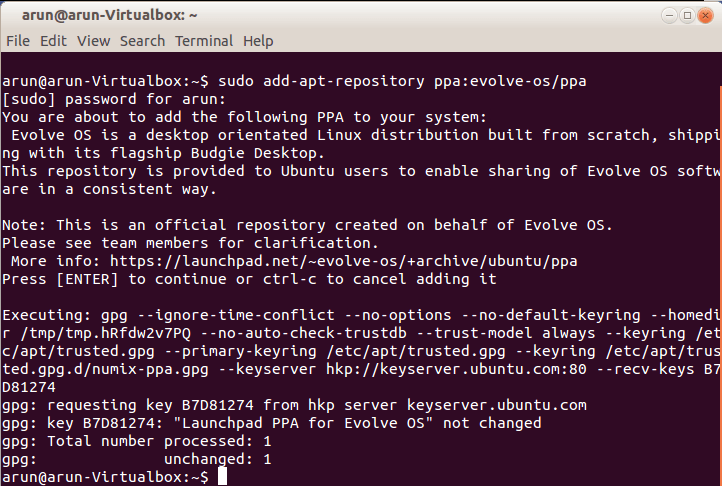
添加完ppa之后,运行下面的命令更新本地软件仓库。
代码如下:
$ sudo apt-get update
然后只要执行下面的命令安装
代码如下:
$ sudo apt-get install budgie-desktop
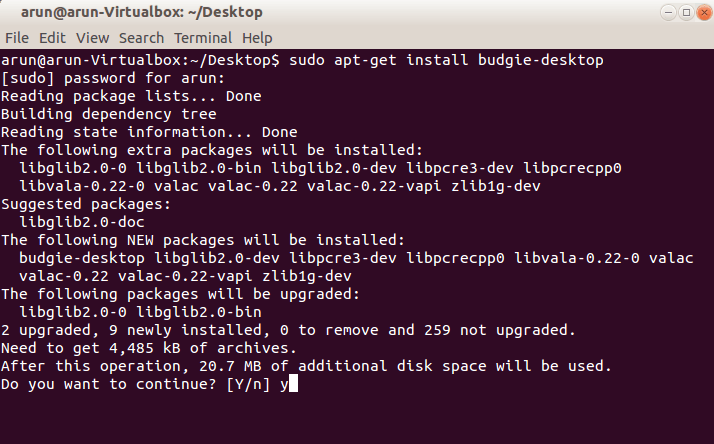
注意
这是一个活跃的开发版本,一些主要的功能可能还不是特别的完善,如:没有网络管理器,没有音量控制组件(可以使用键盘控制),无通知系统并且无法将app锁定到任务栏。
有一个临时解决方案可以禁用叠加滚动栏:设置另外一个默认主题,然后从终端退出当前会话:
代码如下:
$ gnome-session-quit
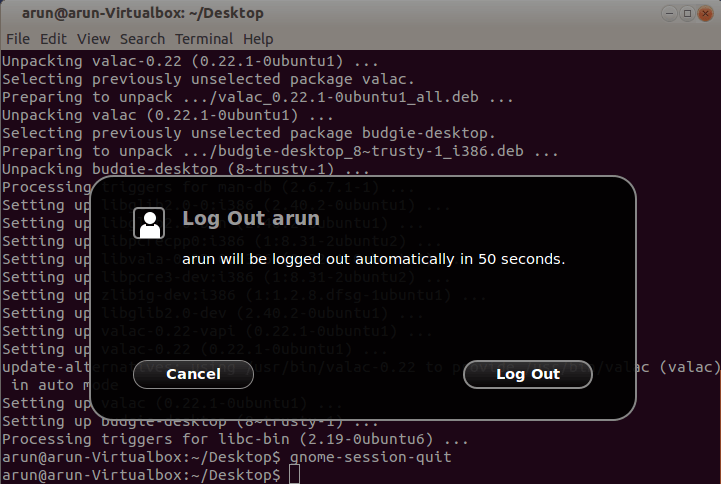
登录Budgie会话
安装完成之后,我们能在登录时选择进入budgie桌面。
选择桌面会话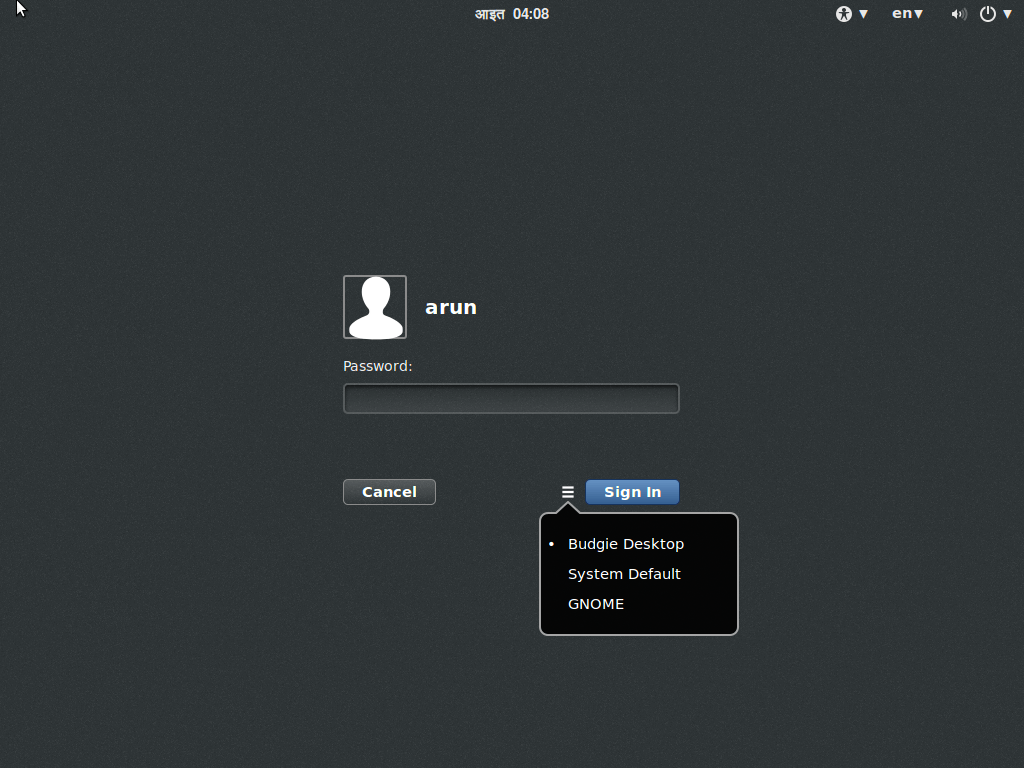
注销当前用户
代码如下:
$ budgie-sessioon --logout
“在Ubuntu上安装Budgie桌面的方法”的内容就介绍到这里了,感谢大家的阅读。如果想了解更多行业相关的知识可以关注亿速云网站,小编将为大家输出更多高质量的实用文章!
免责声明:本站发布的内容(图片、视频和文字)以原创、转载和分享为主,文章观点不代表本网站立场,如果涉及侵权请联系站长邮箱:is@yisu.com进行举报,并提供相关证据,一经查实,将立刻删除涉嫌侵权内容。